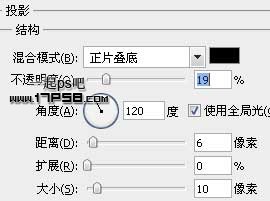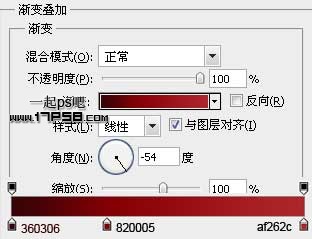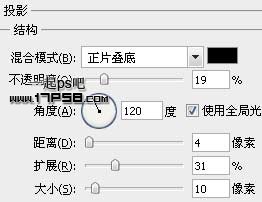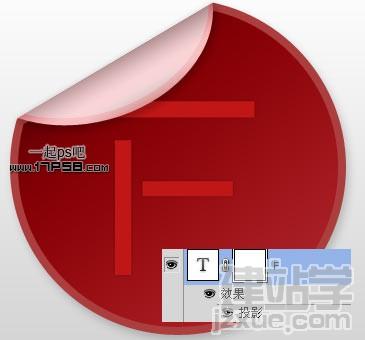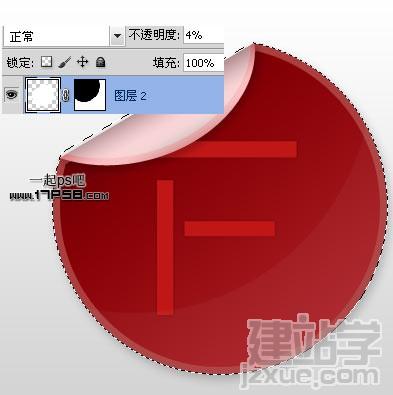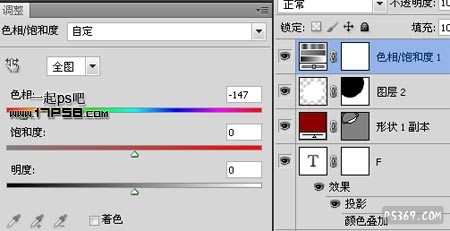|
学习如何用photoshop制作不干胶贴纸的效果,主要用到了自定义形状工具和图层样式,先看效果图。
新建文档450x450像素,背景白色,新建图层填充黑色,添加渐变叠加样式,设置很简单,我就不截图了。
建新层前景色#8c0000画一个正圆。
添加图层样式。
效果如下。
只保留投影效果的显示,然后减法模式用钢笔做如下路径,只保留左上角部分。
Ctrl+T选择缩放位置如下。
选择第一步画的正圆图层,用钢笔减法模式画一个路径,得到下图效果。
选择形状1副本,修改图层样式。
把渐变中心往下挪动一定距离,会得到类似下图的效果。
输入文字F,颜色#c01616,并添加一些投影。
新建层,调出形状1副本的选区填充白色,之后椭圆工具减选,图层不透明度4%,此为右下角高光部分。
如果颜色不喜欢,可以添加色相/饱和度调整层,调节颜色。
最终效果如下,本ps教程结束。
|